Verständnis der Standard-E-Mail-Vorlage des Abandoned Cart Lite für das WooCommerce-Plugin
Veröffentlicht: 2018-03-23Wir haben die Erfassung verlassener Warenkörbe und die Standardeinstellungen des Abandoned Cart Lite für das WooCommerce-Plugin in unseren früheren Beiträgen besprochen. Sobald die verlassenen Warenkörbe erfasst sind, kommt der Wiederherstellungsmechanismus ins Spiel, für den wir die WooCommerce -E- Mails zur Erinnerung an verlassene Warenkörbe verwenden und an verlorene Kunden senden und sie davon überzeugen müssen, ihren Kauf abzuschließen. In diesem Beitrag werden wir also die Standard-E-Mail-Vorlage für aufgegebene Warenkörbe von WooCommerce verstehen, die in diesem Plugin verfügbar ist und zum Senden von Erinnerungs-E-Mail-Benachrichtigungen verwendet wird.
Wir alle wissen, dass der beste Weg, entgangene Verkäufe zurückzugewinnen , darin besteht, dass unsere verlorenen Kunden zu unserer Website zurückkehren und ihre potenziellen Transaktionen abschließen. Um diese Aufgabe auszuführen, werden WooCommerce -Erinnerungs-E-Mails für aufgegebene Warenkörbe an diese verlorenen Kunden gesendet. Aber das ist es nicht, es ist zwingend erforderlich, eine gerahmte E-Mail-Vorlage mit interaktiven Inhalten zu haben, um Kunden zu veranlassen, den verlassenen Warenkorb erneut zu besuchen , um die Transaktion abzuschließen. Dies ist eine großartige Möglichkeit, Kunden für Ihre Online-Shops zu gewinnen.
Lassen Sie uns also die Standard-E-Mail-Vorlage verstehen, die im WooCommerce Abandoned Cart Pro-Plugin verfügbar ist, um mit dem grundlegenden Wiederherstellungsprozess zu beginnen und mehr Kunden zu Ihren Online-Shops zu führen. Um einen erweiterten Wiederherstellungsprozess und weitere Funktionen des WooCommerce Abandoned Cart-Plugins zu erhalten, sehen Sie sich bitte unser Abandoned Cart Pro for WooCommerce-Plugin an.
Registerkarte „E-Mail-Vorlagen“ im verlassenen WooCommerce-Warenkorb
Es gibt eine Standard-E-Mail-Vorlage , die im Plugin Abandoned Cart Lite für WooCommerce mit dem Namen Initial vorinstalliert ist.
Gehen Sie zur Registerkarte WooCommerce -> Verlassene Warenkörbe -> E-Mail-Vorlagen, wo Sie die Standardvorlage mit dem Namen Initial finden, wie unten gezeigt:
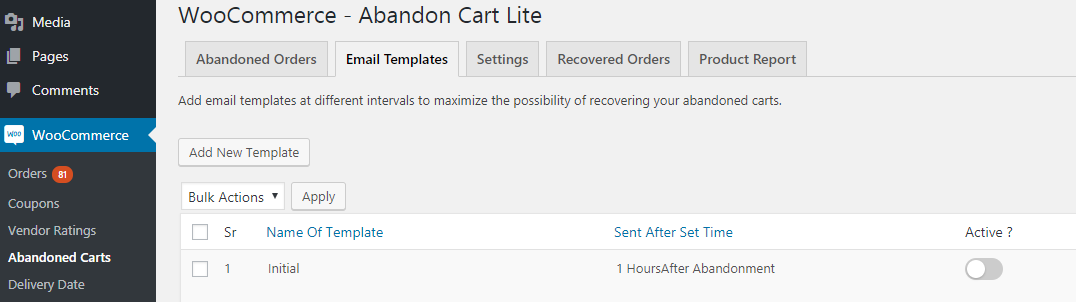
Registerkarte E-Mail-Vorlagen
Standardmäßig ist die E-Mail-Vorlage für abgebrochene Warenkörbe deaktiviert. Der Administrator muss die Vorlage aktivieren, um sie zum Senden von Erinnerungs-E-Mails für abgebrochene Warenkörbe zu verwenden, wie unten gezeigt:
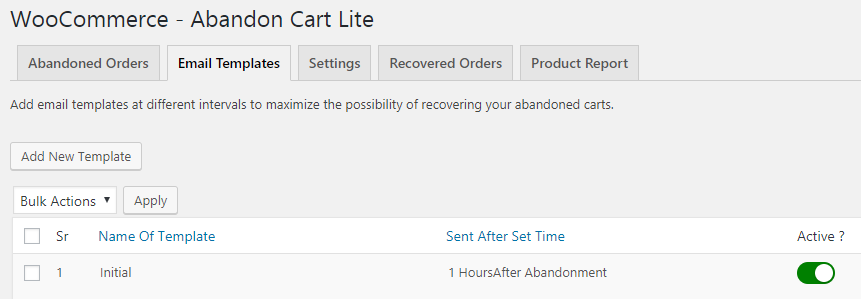
Standard-E-Mail-Vorlage
Das obige Bild zeigt verschiedene Vorlagen auf der Registerkarte E-Mail-Vorlagen. Die festgelegte Zeit, nach der die E-Mail über den abgebrochenen Warenkorb an den Kunden gesendet wird, ist für die Vorlage „Initial“ auf 1 Stunde festgelegt. Dies bedeutet, dass eine Erinnerungs-E-Mail 1 Stunde nach Aufgabe des Einkaufswagens gesendet wird.
Die obige Seite E-Mail-Vorlagen wird mit den folgenden Elementen angezeigt:
1. Name der Vorlage: Hier wird der Name der Vorlage angezeigt.
2. Nach festgelegter Zeit gesendet: Dies ist die festgelegte Zeit, nach der die Erinnerungs-E-Mail für abgebrochene Warenkörbe an den Kunden gesendet wird, nachdem der Warenkorb verlassen wurde.
3. Aktiv?: Hier wird angezeigt, ob die Vorlage derzeit aktiv oder deaktiviert ist . Aktiv ist grün markiert, wie im obigen Screenshot gezeigt.
Sie können auch neue E-Mail-Vorlagen im WooCommerce-Plugin für aufgegebene Warenkörbe erstellen, indem Sie im obigen Screenshot auf die Schaltfläche Neue Vorlage hinzufügen klicken.
Um Änderungen an der Standardvorlage vorzunehmen, fahren Sie einfach mit der Maus auf den Namen der Vorlage . Dadurch haben Sie die Möglichkeit, die Vorlage wie unten gezeigt zu bearbeiten oder zu löschen :

Option Bearbeiten und Löschen
Bearbeiten der Standard-E-Mail-Vorlage in WooComerce Abandoned Cart
Wenn Sie auf die Option Bearbeiten der Standard-E-Mail-Vorlage klicken, landen Sie auf der Seite E-Mail-Vorlage bearbeiten, wie unten gezeigt. Diese Seite ist in 2 Teile geteilt .
1. Teil:
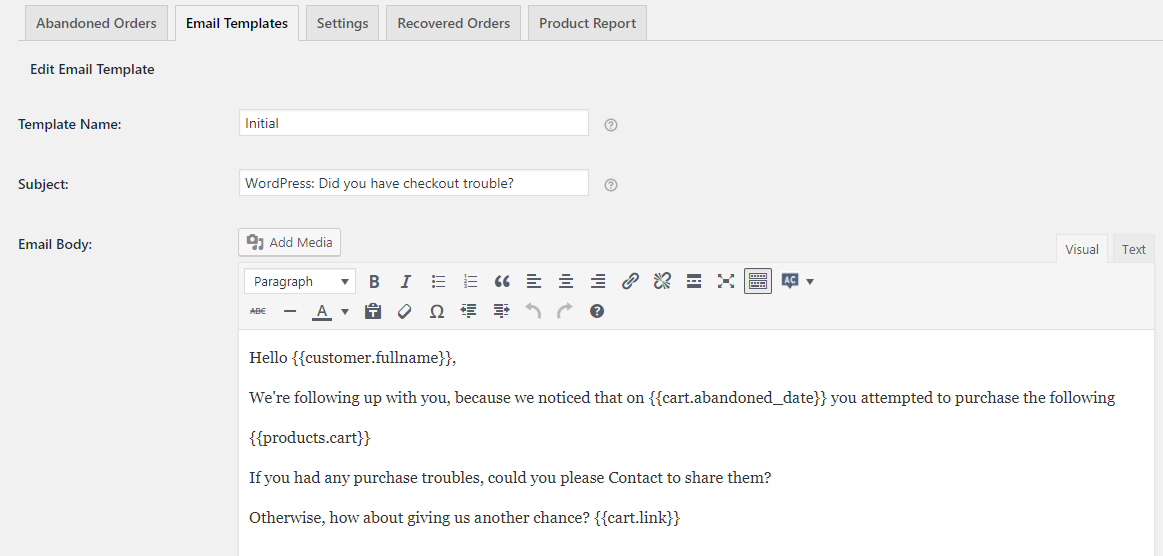
Seite E-Mail-Vorlage bearbeiten
Lassen Sie uns die verschiedenen Parameter auf dieser Seite verstehen.
1. Vorlagenname: Sie müssen dieser Vorlage einen Namen geben, der in dieses Feld geschrieben wird. Dieser Name wird auf der Listenseite der E-Mail-Vorlagen angezeigt, um die Vorlagen anhand ihres Namens zu identifizieren. Der Standardvorlagenname ist Initial .
2. Betreff: Hier ist der Betreff der Erinnerungs-E-Mail, der standardmäßig WordPress lautet: Hatten Sie Probleme beim Bezahlen? Das Wort WordPress ist der Seitentitelname, also enthält der Betreff <site_title_name>: Hatten Sie Probleme beim Checkout?
Sie können diesen Betreff beliebig ändern und auch personalisieren , indem Sie dem Betreff einen Mergecode hinzufügen. Sie können zum Beispiel Hallo {{Kunde.Vorname}}!! schreiben. Sie haben {{products.cart}} in Ihrem Warenkorb in der Betreffzeile gelassen. Dies wird als Hi John!! angezeigt. Sie haben Protein Bread in Ihrem Warenkorb in der Betreffzeile gelassen.
Es ist wichtig, eine gute Betreffzeile zu haben, damit der verlorene Kunde das Gefühl hat, die E-Mail überhaupt öffnen zu können, damit er mit dem Abschluss der Transaktion fortfahren kann .

3. E-Mail-Text: Hier können Sie den E-Mail-Inhalt schreiben, der Details zum verlassenen Warenkorb enthält. Es spricht den Kunden zuerst mit vollständigem Namen an, zeigt dann das Datum an, an dem der Warenkorb aufgegeben wurde, und stellt Details zum Warenkorb bereit, wie im obigen Bild gezeigt.
Sie können den E-Mail-Text anpassen , je nachdem, was Sie in der E-Mail hervorheben möchten, um Kunden dazu zu bringen und zurück in Ihren Online-Shop zu locken, um den Kauf zu tätigen.
Im folgenden Screenshot werden verschiedene Optionen angezeigt, von denen die AC-Taste von großem Nutzen ist.

Verschiedene Elemente, die zum Verfassen der E-Mail bereitgestellt werden
Die AC -Schaltfläche am rechten Ende der angezeigten Optionen gibt Ihnen eine Liste von Mergecodes , die im E-Mail-Text verwendet werden können. Es sind 7 Mergecodes verfügbar, wie unten gezeigt:

Liste der verfügbaren Mergecodes
Das Obige ist eine Liste von Mergecodes, die für bestimmte Artikel verwendet werden können. Wenn Sie beispielsweise möchten, dass der vollständige Name des Kunden angezeigt wird, klicken Sie einfach auf den vollständigen Namen des Kunden in der Liste. Wenn dies also zum E-Mail-Text hinzugefügt wird, wird der tatsächliche vollständige Name des Kunden im verlassenen Warenkorb ausgewählt und anstelle dieses Mergecodes angezeigt .
Steigern Sie die Verkäufe im WooCommerce-Shop
"Seit der Installation von Abandoned Cart Pro für Woo auf unserer Website konnten wir Warenkörbe sofort wiederherstellen. Die Einrichtung ist unkompliziert und einfach. Die E-Mail-Benachrichtigung und -Planung in Kombination mit Gutscheincodes ist eine großartige Funktion, die uns hilft, zusätzliche, zuvor verlorene, Verkaufserlös." - Chris Listl
2. Teil:
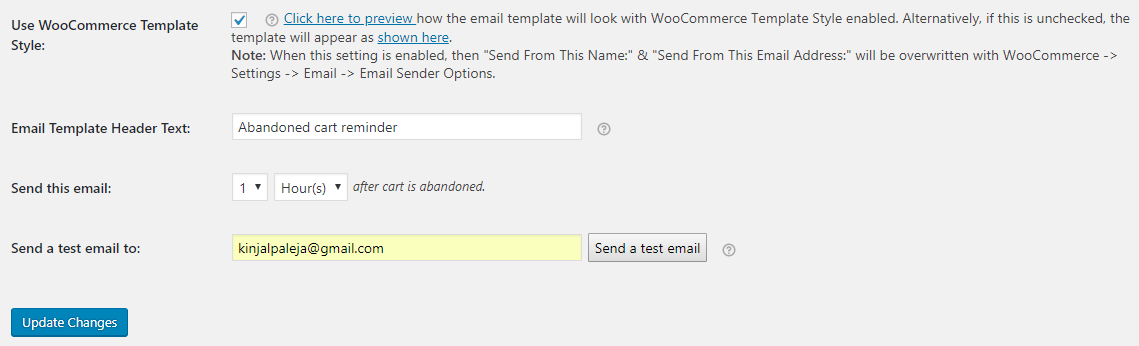
2. Teil der Seite E-Mail-Vorlage bearbeiten
4. WooCommerce-Vorlagenstil verwenden: Hier gibt es 2 Optionen. Entweder Sie können den standardmäßigen WooCommerce-Vorlagenstil auswählen, indem Sie das Kontrollkästchen aktivieren, oder sich dagegen entscheiden, indem Sie es leer lassen.
Wenn Sie den WooCommerce-Vorlagenstil wünschen, wird die E-Mail wie folgt angezeigt:
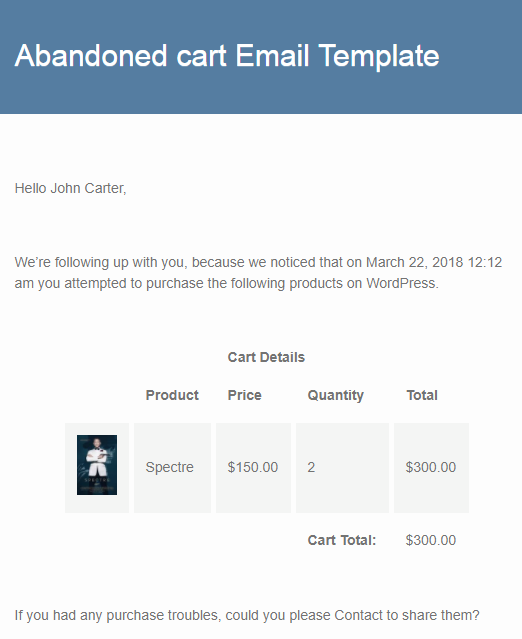
Standardstil der WooCommerce-Vorlage
Wenn Sie den standardmäßigen WooCommerce-Vorlagenstil nicht möchten , wird die E-Mail wie folgt angezeigt:

Ohne standardmäßigen WooCommerce-Vorlagenstil
Das Vorlagendesign stammt aus der WooCommerce-Einstellung und Sie können Änderungen an diesem Design und Design im Menü WooCommerce -> Einstellungen -> E-Mails vornehmen.
5. Kopfzeilentext der E-Mail-Vorlage: Dies ist der blaue Bereich auf der Vorlage, der die Kopfzeile darstellt , und alles, was Sie in dieses Feld eingeben, wird in der Kopfzeile angezeigt, wie im obigen Bild gezeigt. Standardmäßig ist dies auf die E- Mail-Vorlage für abgebrochene Warenkörbe eingestellt, die nur anwendbar ist, wenn WooCommerce-Vorlagenstil verwenden aktiviert ist.
6. Diese E-Mail senden: Hier können Sie die Zeit in Stunden oder Tagen aus dem Dropdown für diese Vorlage auswählen. Das heißt, nachdem der Warenkorb verlassen wurde, wird die Erinnerungs-E-Mail nach der in diesem Feld angegebenen Zeit an den Kunden gesendet. Daher wird die E-Mail für die Standard-E-Mail-Vorlage 1 Stunde nach Verlassen des Einkaufswagens gesendet.
7. Test-E-Mail senden an: Hier können Sie die E-Mail-Adresse für den Empfang der Test-E-Mail dieser Vorlage eingeben. Bevor Sie also die Erinnerungs-E-Mail für abgebrochene Warenkörbe in WooCommerce an Ihre Kunden senden, können Sie den Inhalt der E-Mail mit dieser Einstellung überprüfen und bestätigen .
Sobald alle Änderungen auf der Seite „E-Mail-Vorlage bearbeiten“ vorgenommen wurden, müssen Sie auf die Schaltfläche „ Änderungen aktualisieren“ klicken, um alle daran vorgenommenen Änderungen zu speichern.
Löschen der Standardvorlage im WooCommerce Abandoned Cart Plugin
Sie können die Standardvorlage auch löschen, indem Sie auf „ Löschen “ neben der Option „Bearbeiten“ der Ausgangsvorlage klicken , wie unten gezeigt:

Standard-E-Mail-Vorlage löschen
